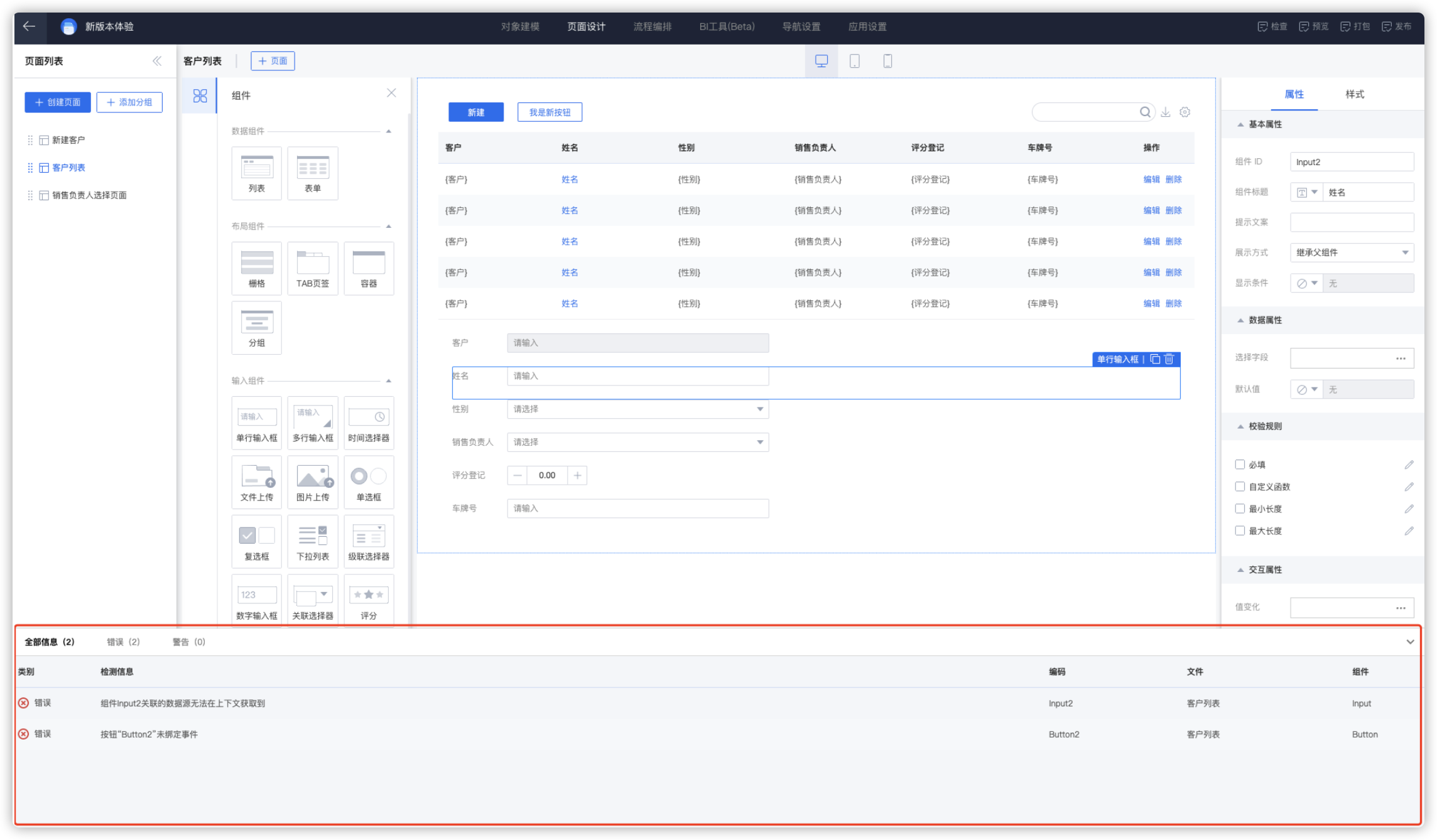设计器页面整体介绍
整体介绍
页面设计器分为左侧工具栏、顶部操作栏、中间画布区、右侧属性面板、底部调试工具共五个部分,如下图所示:
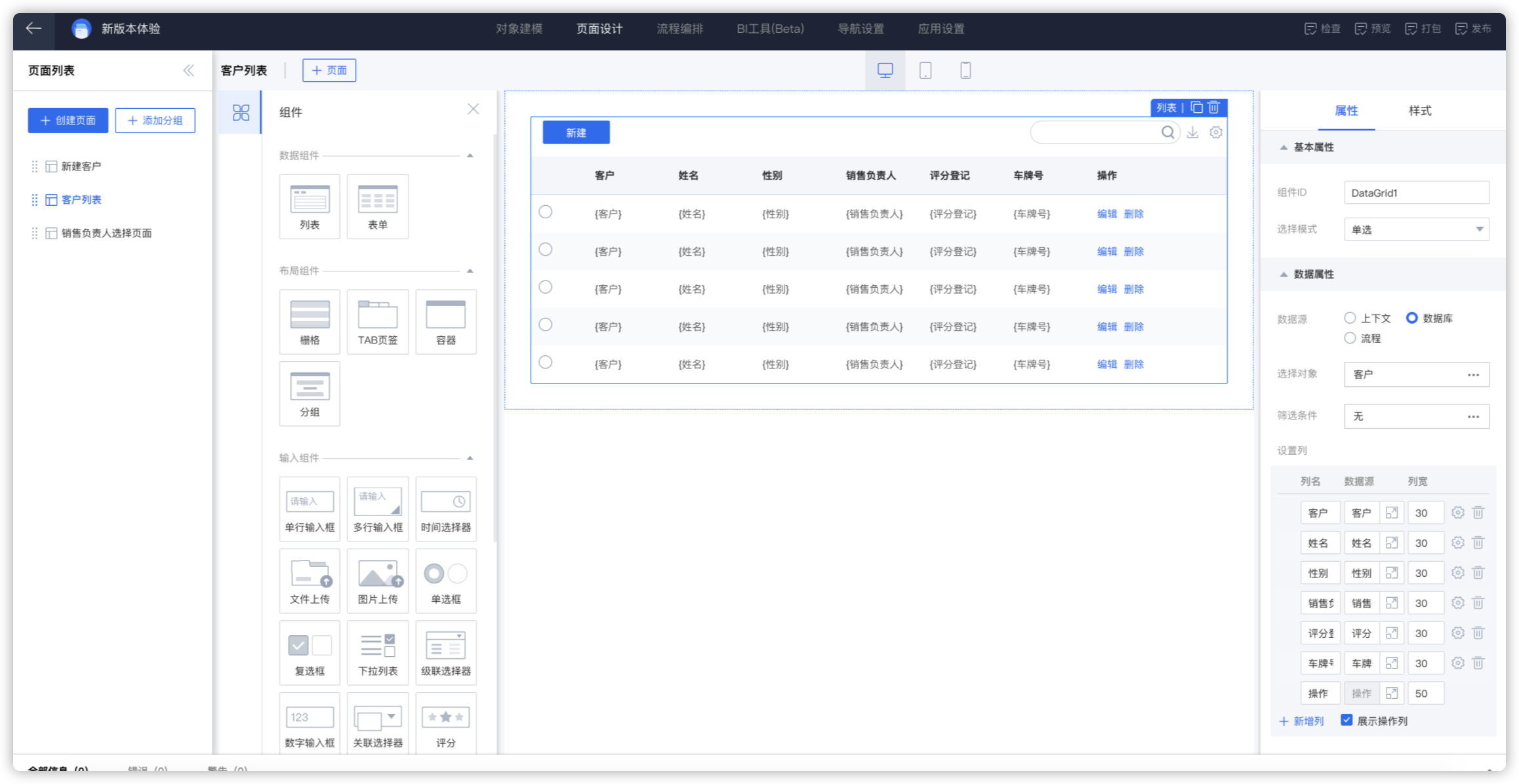
左侧工具栏
页面列表
用以管理一个应用中的所有页面,支持页面分组管理、拖拽调整页面分组和顺序。
此处的分组为了方便开发者分模块管理页面,并非最终的页面导航,导航配置参见应用 导航设置。
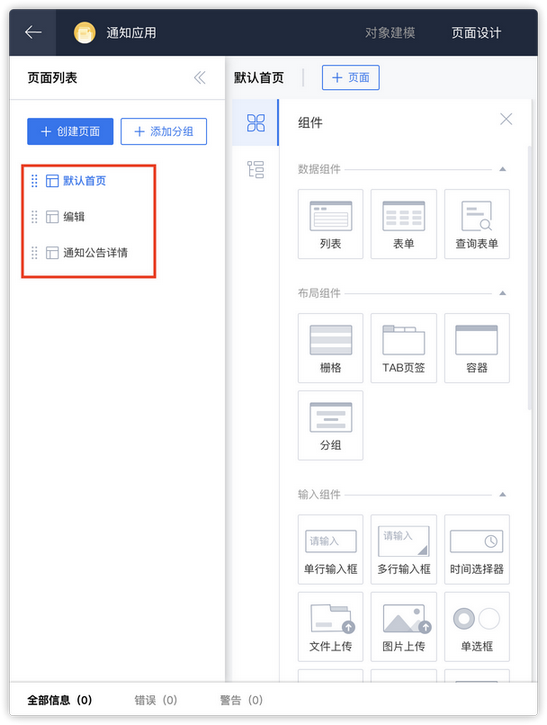
新建页面和分组
用户单击页面列表的【创建页面】或【添加分组】后,可触发新建页面和新建页面分组。
新建页面
系统支持新建标准页面、审批流页面、分析页面以及支持从模版创建页面。
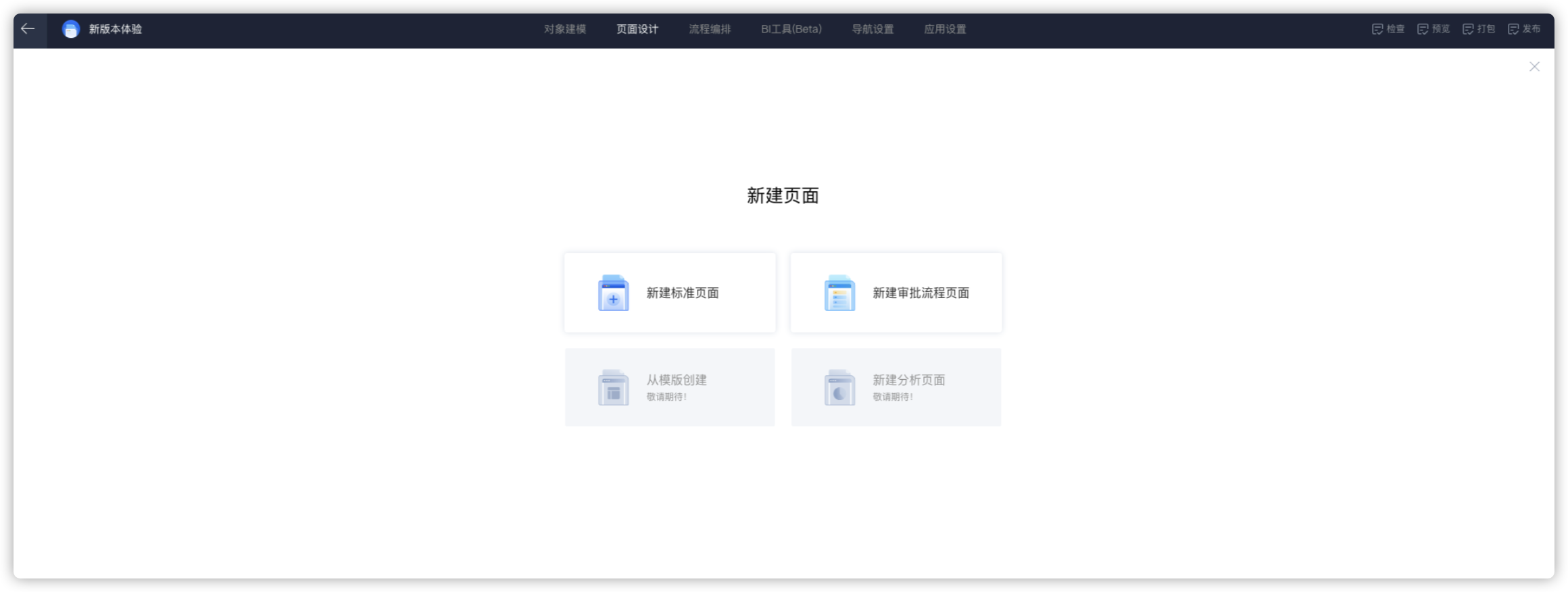
- 标准页面:常规页面,包括全屏页面和弹窗页面。
- 审批流程页面:用以在审批流程中调用的页面、用以设置审批操作页面。
- 从模版创建:即支持开发者直接使用页面模版快速生成页面(敬请期待)。
- 分析页面:即 BI 分析页面,开发者可自助创建各类分析图表、统计分析类页面(敬请期待)。
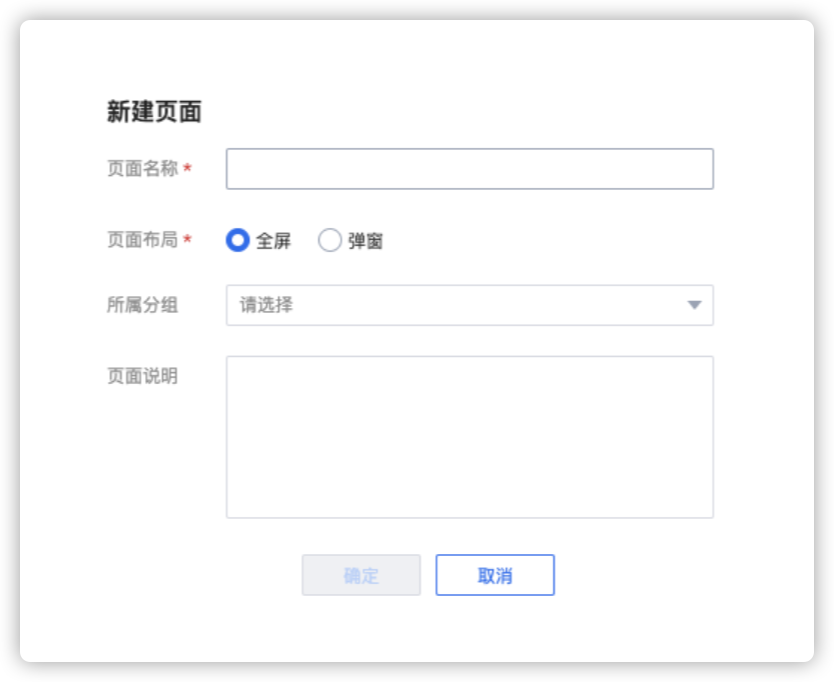
顶部操作栏

- 检查:用以检测应用配置是否合规,如果不合规,将在底部调试工具中展示错误信息。
- 预览:用以快速预览应用,查看设计效果。
- 打包:应用将应用数据打包,打包后上传应用市场或导出后作私有化部署。
- 发布:用以将应用发布到生产环境或沙盒环境,以便终端用户或测试人员访问使用。
中间画布区
画布用来将组件进行排版、配置,从而完成页面的搭建,在画布中可以根据“光标”提示进行拖拽布局,也可以对组件进行复制、删除操作。
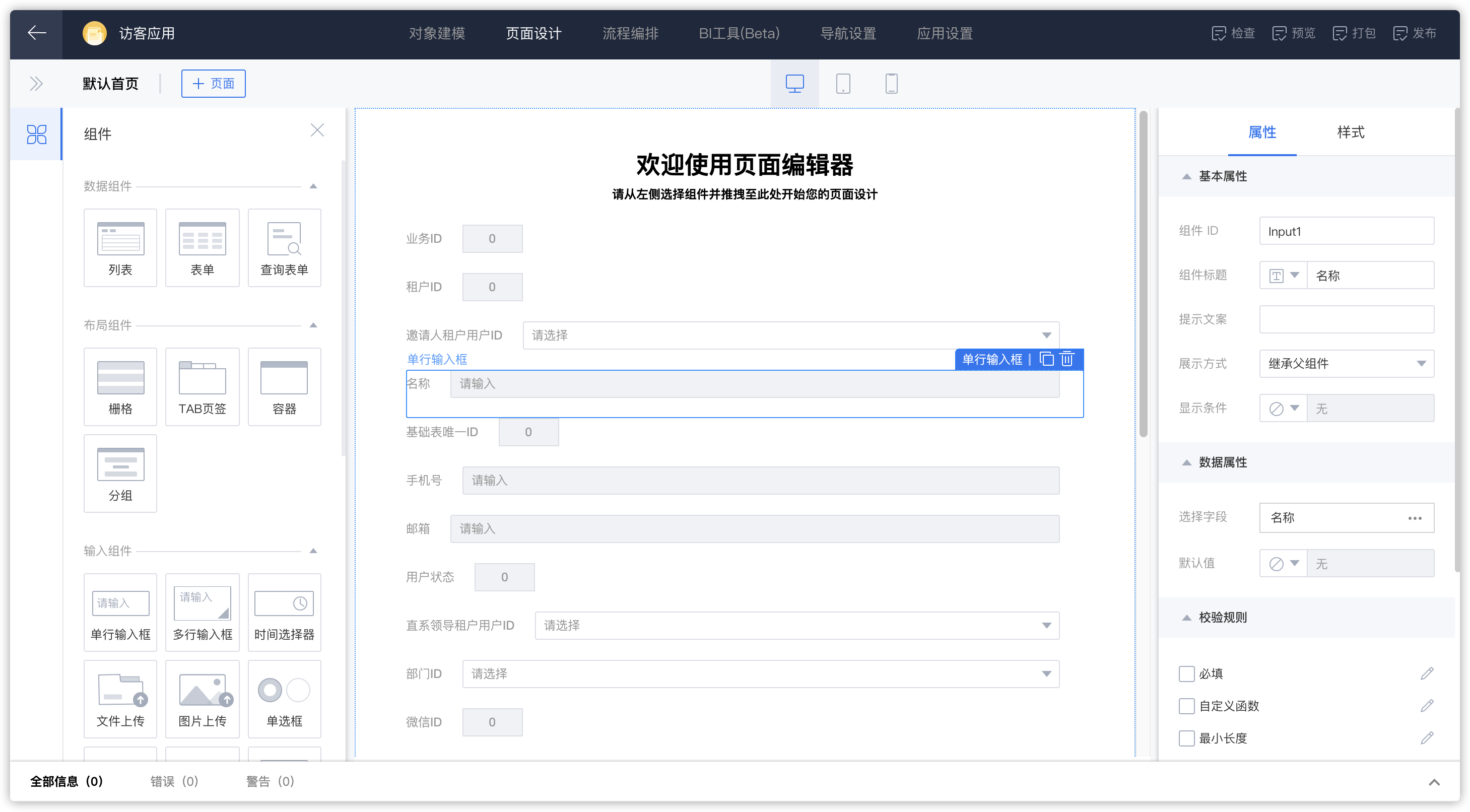
右侧属性面板
用以配置拖入画布的组件属性和样式配置。
- 属性配置:包含组件数据配置、操作配置、内容渲染样式等。每个组件均有各自的属性内容。配置后,展示类效果可直接在画布中查看,交互类可通过预览或发布查看配置效果。
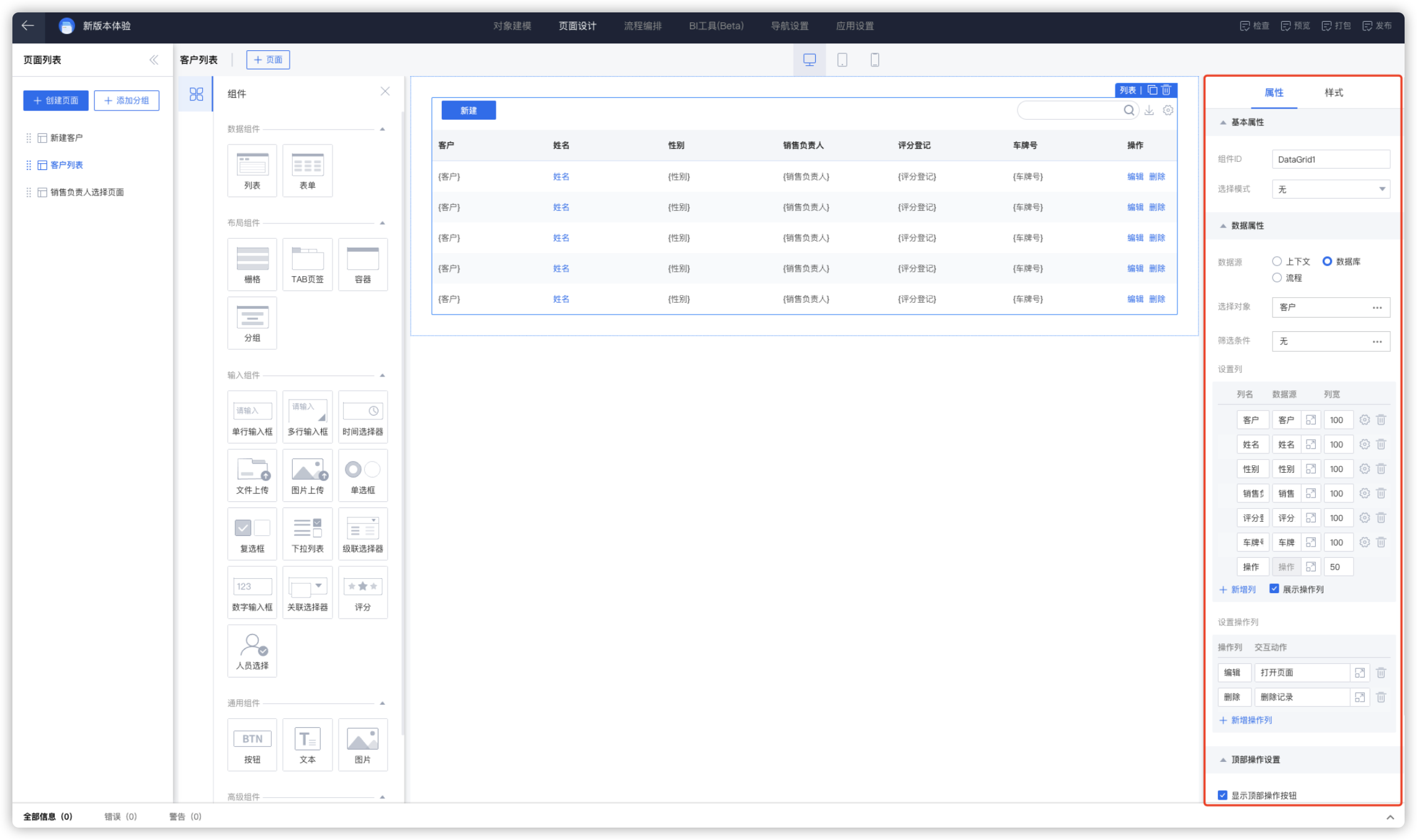
- 样式配置:支持配置组件的大小、边框、字体、对齐方式等样式属性。配置后,展示类效果可直接在画布中查看。
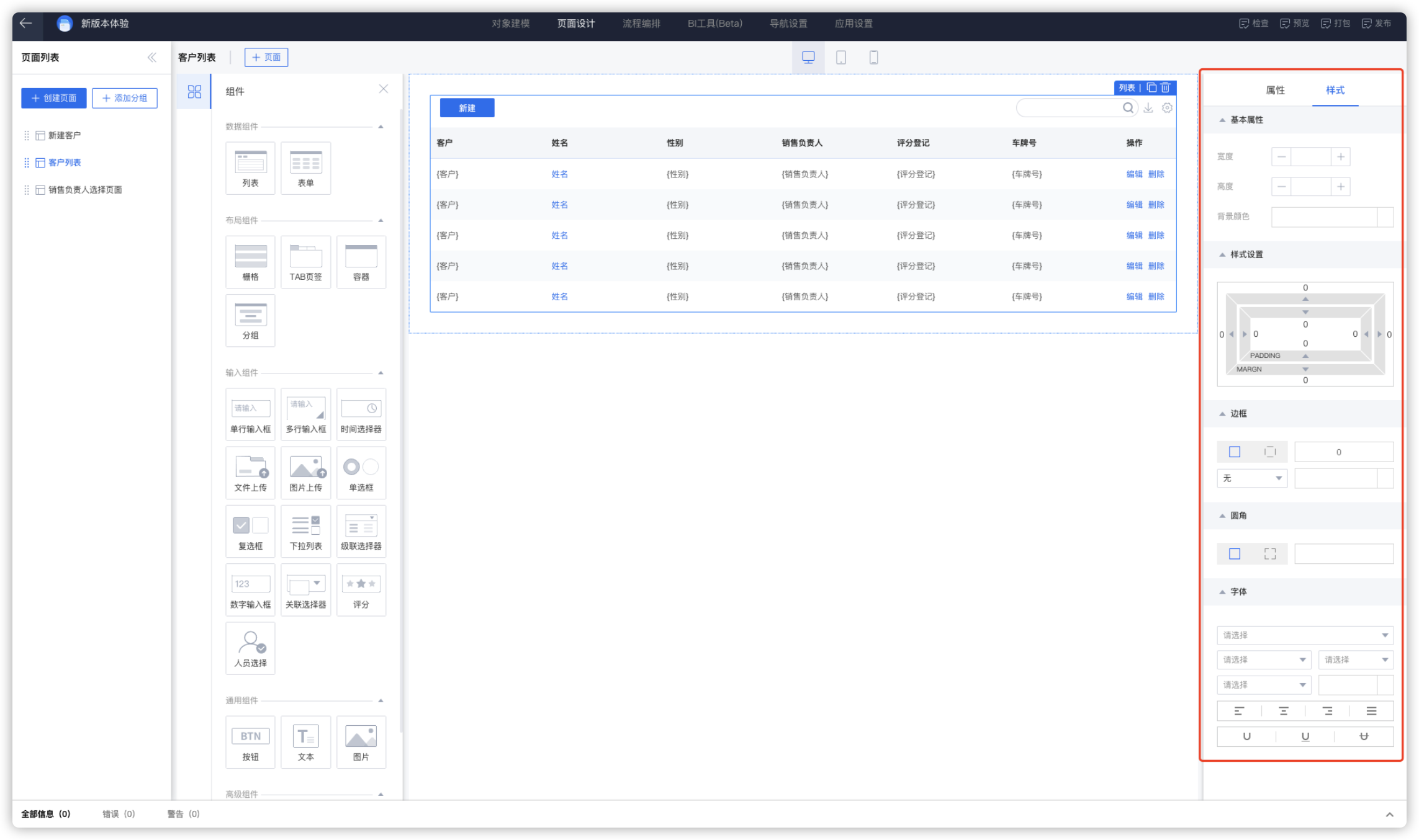
底部调试工具
用以展示应用配置不合规的组件和报错信息,双击后可直接定位具体页面、流程、对象中,并可精确到具体组件,辅助开发者快速配置应用。